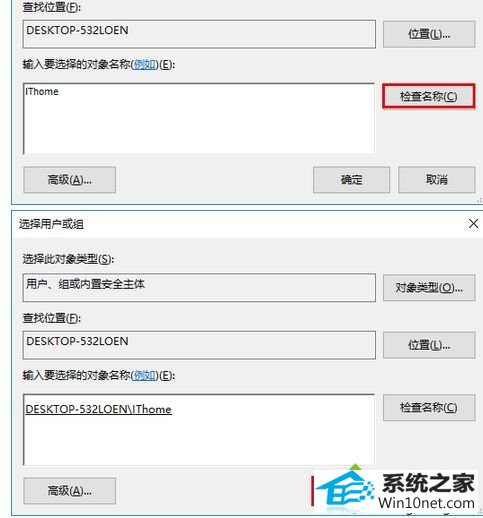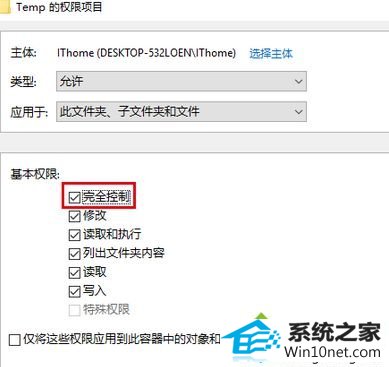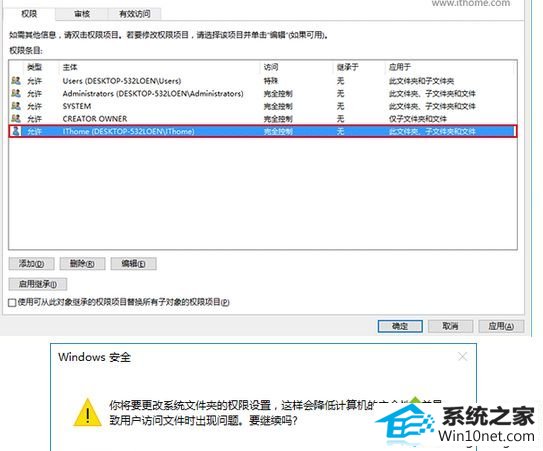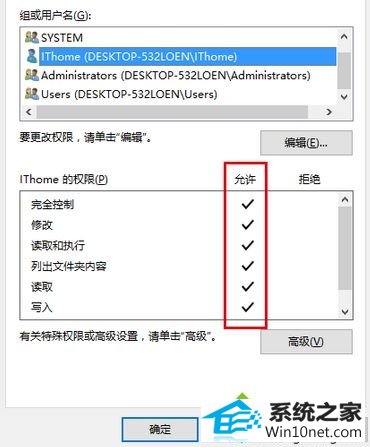今天小编分享一下win10系统安装程序出现错误2502/2503问题的处理方法,在操作win10电脑的过程中常常不知道怎么去解决win10系统安装程序出现错误2502/2503的问题,有什么好的方法去处理win10系统安装程序出现错误2502/2503呢?今天本站小编教您怎么处理此问题,其实只需要1、进入C:\windows\Temp,在Temp文件夹上点击右键,选择“属性”; 2、找到“安全”选项卡,点击“高级” 就可以完美解决了。下面就由小编给你们具体详解win10系统安装程序出现错误2502/2503的图文步骤:
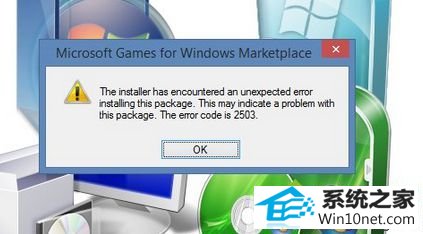
为了能够让windows installer操作正确,当前账户需要有Temp文件夹完全管理员权限。不过很多时候这个文件夹权限多少都有点问题,所以你需要手动设置一下权限。iT之家提醒,该Temp文件夹为C:\windows\Temp,并非C:\Users\\Appdata\Local\Temp\,或者其他的Temp,别弄错了。
方法不难,具体如下:
1、进入C:\windows\Temp,在Temp文件夹上点击右键,选择“属性”;
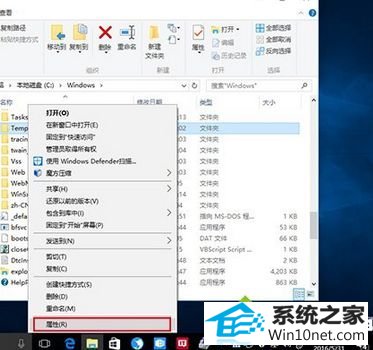
2、找到“安全”选项卡,点击“高级”;
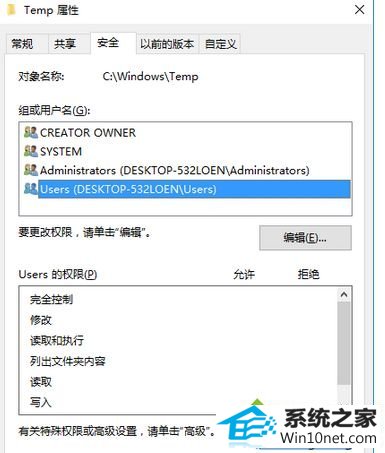
3、在弹出的“Temp的权限项目”窗口上方点击“选择主体”;
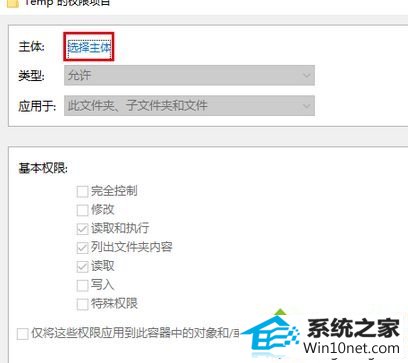
4、此时需要填写当前账户名称,如果你不清楚可以在开始按钮点右键,选择计算机管理→系统工具→本地用户和组→用户,查看当前账户“名称”(不是“全名”);
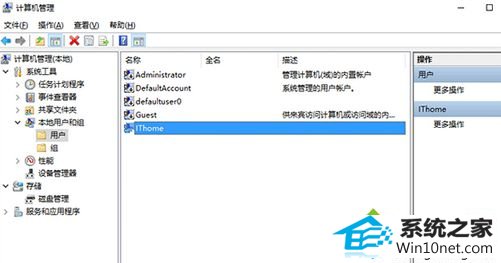
5、在“选择用户或组”窗口中,填写上一步查到的用户名称,然后点击“检查名称”,系统会给出该账户在本机的标准名称,点击“确定”即可;
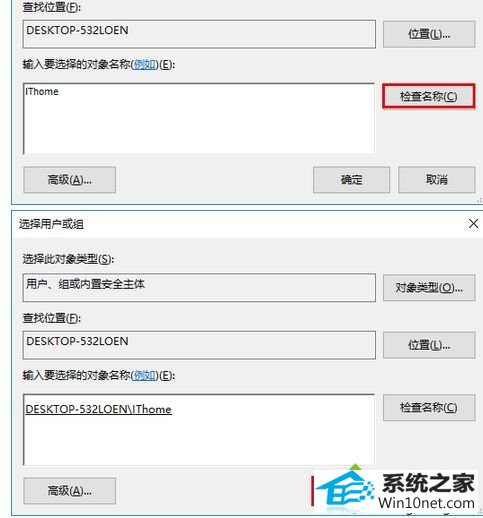
6、此时账户添加成功,在“基本权限”中勾选“完全控制”,点击“确定”;
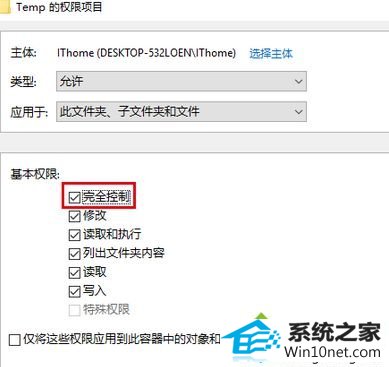
7、在“Temp的高级安全设置”中可以看到该账户已经取得Temp文件夹的完全控制权限,点击“确定”后会出现“windows安全”对话框,点击“确定”即可;
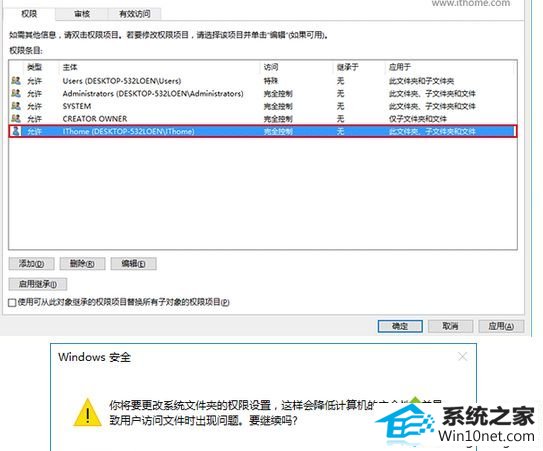
8、在Temp属性中可以看到当前帐户的完全控制权限,点击“确定”结束调试;
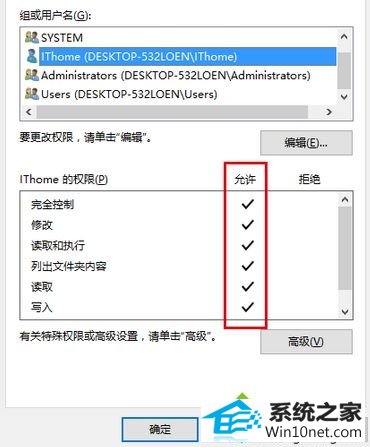
参考上述设置之后,轻松解决问题了。

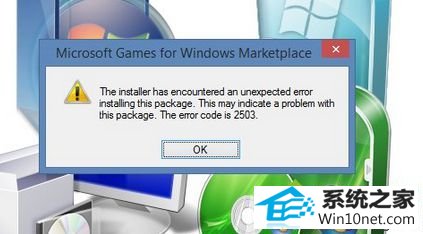
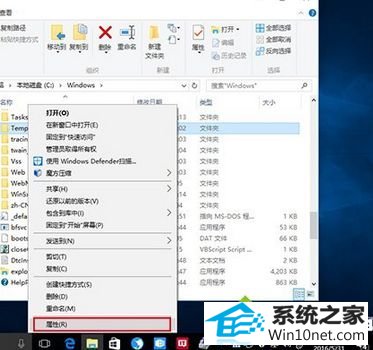
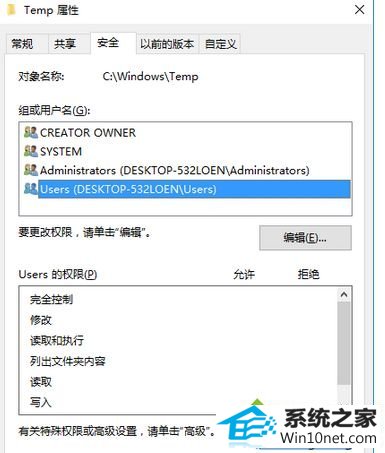
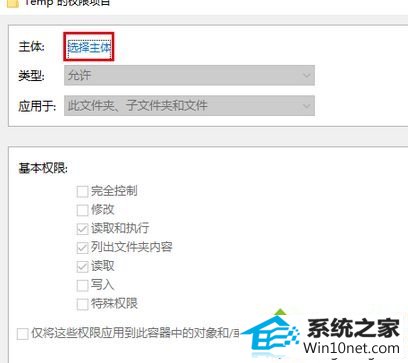
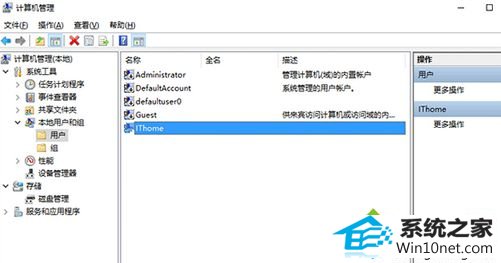 5、在“选择用户或组”窗口中,填写上一步查到的用户名称,然后点击“检查名称”,系统会给出该账户在本机的标准名称,点击“确定”即可;
5、在“选择用户或组”窗口中,填写上一步查到的用户名称,然后点击“检查名称”,系统会给出该账户在本机的标准名称,点击“确定”即可;